Para a maioria dos usuários do Android, o Android Recovery Mode é algo que você não pode ignorar. Você pode apagar dados desnecessários, reinicie o telefone quando houver alguns erros e assim por diante. Este artigo cobre a maioria das informações do modo de recuperação do Android. Leia este artigo e aprenda mais detalhes sobre o modo de recuperação.
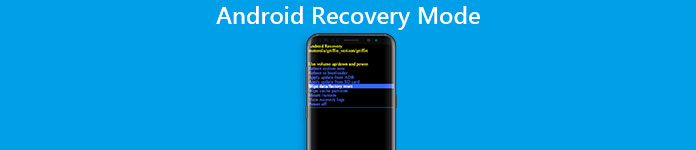
- Parte 1. O que é o modo de recuperação do Android?
- Parte 2. Como inicializar no modo de recuperação no telefone Android
- Parte 3. Opções do modo de recuperação no Android
- Parte 4. Como sair do modo de recuperação do Android
Parte 1: O que é o modo de recuperação do Android
O que é o modo de recuperação do Android?
O modo de recuperação do Android é algo para os usuários do Android recuperarem seu dispositivo Android de um estado ruim. Ele permite que você execute algumas tarefas com algumas opções avançadas em seus dispositivos Android. Por exemplo, você pode limpar os dados do usuário em seu telefone com a ajuda do Android Recovery Mode. Além do mais, você também pode limpar a partição Cache e até mesmo instalar atualizações do cartão SD em seus dispositivos Android. Há uma opção de instalar uma recuperação personalizada para aqueles que já fizeram o root em seus dispositivos, que possui alguns recursos adicionais no modo de recuperação do Android, como fazendo um backup de todos os dispositivos Android e restaure esses backups.
Por que inicializar um telefone Android no modo de recuperação?
Na verdade, as razões pelas quais os usuários desejam inicializar um Android Phone no Modo de Recuperação podem ser muito diferentes de pessoas diferentes, mas todas as razões dependem das funções do Modo de Recuperação. Quando o seu telefone Android tem muitos dados inúteis e é realmente um problema para você excluí-lo um por um, ou você quer fazer backup e restaurar os dados importantes que são armazenados no seu Android, você pode escolher inicializar seus dispositivos Android em Modo de recuperação para ajudá-lo a fazer essas coisas. Ou se você quiser reiniciar o seu sistema, limpe a partição de cache, até mesmo instalar atualizações do cartão SD, você pode fazer tudo isso pelo Android Recovery Mode.

Parte 2: Como inicializar no modo de recuperação no telefone Android
Na verdade, o modo de recuperação do Android é muito importante para a maioria dos usuários do Android. A inicialização no modo de recuperação em telefones Android pode não ser muito difícil com as chaves de hardware dos dispositivos. Os métodos de colocar diferentes marcas de dispositivos Android no modo de recuperação são muito diferentes. A seguir, selecionamos algumas marcas populares de Android e ensinamos como inicializar no modo de recuperação neste tipo de dispositivo Android. Em caso de problema de perda de dados, é melhor você fazer backup de todos os seus dados principais restaurados em seu telefone Android antes de iniciar o seu dispositivo Android no modo de recuperação.
Seção 1. Inicialize no modo de recuperação no celular Samsung
Etapa 1. Pressione e segure a tecla Liga / Desliga e escolha o botão "Desligar" para desligar seu dispositivo Samsung. Se a tela do seu Samsung não responder, pode ser necessário segurar a tecla Liga / Desliga por alguns segundos.
Etapa 2. Depois que o dispositivo for desligado, você precisará da tecla Liga / Desliga, da tecla Aumentar volume e do botão Início ao mesmo tempo e manter pressionado os três botões.
Etapa 3. Segurando os três botões até ver o logotipo da Samsung aparecer, solte todos os botões. Em seguida, você pode usar as teclas de volume para selecionar o modo de recuperação do Android e pressionar a tecla Liga / Desliga para confirmá-lo.
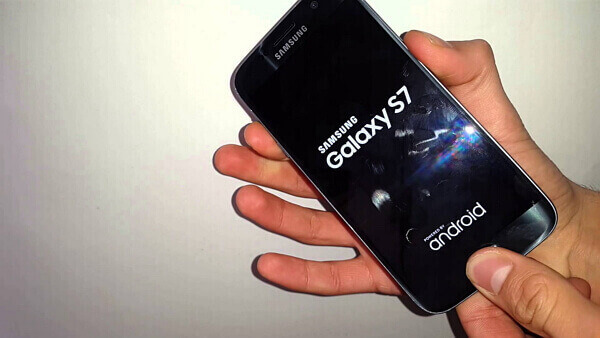
Seção 2. Inicialize no modo de recuperação no telefone HTC
Etapa 1. Escolha Configurações> Opções de bateria em seu dispositivo HTC. E desmarque as opções FASTBOOT.
Etapa 2. Desligue o seu dispositivo HTC, mantendo pressionada a tecla Power e aguarde alguns instantes até que o telefone seja desligado completamente.
Etapa 3. Mantenha pressionado o botão Diminuir volume e pressione a tecla Liga / Desliga. Quando você vê o novo menu apareceu na tela do seu HTC, solte a tecla Power.
Etapa 4. Mantenha pressionado o botão Diminuir volume e pressione a tecla Liga / Desliga. Quando você vê o novo menu apareceu na tela do seu HTC, solte a tecla Power.
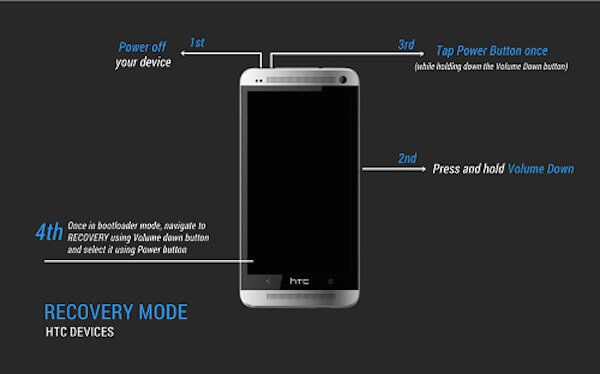
Seção 3. Inicialize no modo de recuperação no celular LG
Etapa 1. Desligue o seu telefone LG, pressionando e segurando a tecla Power.
Etapa 2. Mantenha pressionada a tecla Liga / Desliga e a tecla Diminuir volume ao mesmo tempo até que o logotipo da LG apareça na tela.
Etapa 3. Quando você vir o logotipo da LG, solte todas as teclas. Em seguida, você precisa pressionar imediatamente os botões Power e Volume novamente até ver o menu Reinicialização forçada na LG.
Etapa 4. Depois que o menu aparecer, destaque a opção pelas teclas de Volume e selecione ou confirme a reinicialização por energia. E agora, o seu celular LG estará no modo de recuperação do Android.
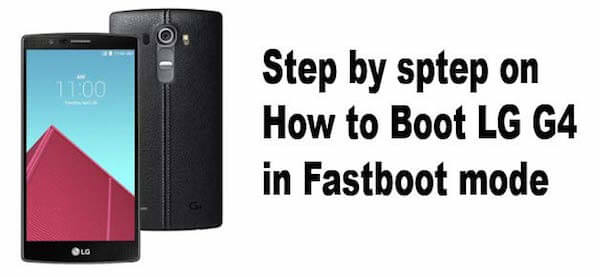
Seção 4. Inicialize no modo de recuperação no telefone Nexus
Etapa 1. Desligue seu telefone Nexus primeiro. Pressione e segure os botões Diminuir volume e liga / desliga até ver a palavra "Iniciar" aparecer na tela do telefone Nexus.
Etapa 2. Pressione o botão Diminuir volume duas vezes para destacar a opção "Recuperação". Em seguida, você pode pressionar o botão liga / desliga para inicializar no modo de recuperação.
Etapa 3. Quando o logotipo do Google aparecer na tela, mantenha pressionada a tecla Liga / Desliga e Aumentar volume por alguns segundos. Em seguida, solte a tecla Aumentar volume enquanto continua pressionando o botão Liga / Desliga.
Etapa 4. Realce as opções usando as teclas de volume e selecione as opções que você deseja usando a tecla Power.
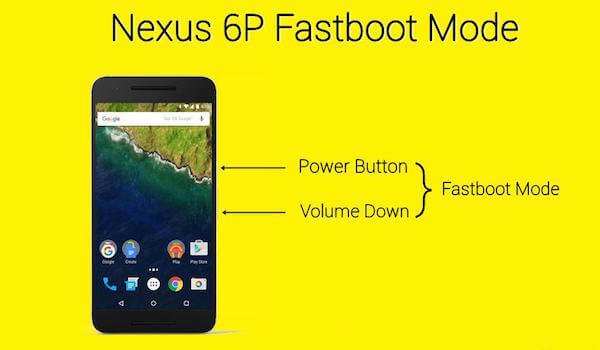
Parte 3: Como inicializar no modo de recuperação no telefone Android
Com o Android desenvolvido, é mais do que uma ferramenta que as pessoas costumavam chamar outras pessoas ou mensagens de texto. Como você sabe, a maioria dos dispositivos Android agora é padronizada com um modo de recuperação Android bastante simples. E a maioria do modo de recuperação tem seis funções básicas: Reinicializar sistema agora, Aplicar atualização do ADB, Aplicar atualização do armazenamento externo, Limpar dados / redefinição de fábrica, Limpar partição de cache, Aplicar atualização do cache. Com as seis funções, você pode reiniciar o seu dispositivo Android, apagar dados, instalar atualizações no seu cartão SD e assim por diante. A seguir, apresentamos quatro funções do Android Recovery Mode em detalhes. Para obter mais conhecimento, por favor, role para baixo e continue a ler.
1. Opção de modo de recuperação do Android – Reiniciar o sistema agora
Reboot System Now é uma opção que permite que você reinicie seu telefone Android. Seu dispositivo Android será desligado e, em seguida, reinicializará na interface recomendada. Se o seu telefone Android estiver emperrado ou tiver alguns erros, você poderá iniciar o Android Recovery Mode e reiniciar o sistema. Quando você inicializa no Modo de Recuperação, faz outra coisa e, quando conclui, também pode sair do Modo de Recuperação do Android selecionando essa opção.

2. Opção de modo de recuperação do Android – Aplicar atualização do ADB
ADB é uma ferramenta no Android Recovery Mode, que é o nome abreviado de Android Debugging Bridge. Para usar essas funções, é melhor você conectar seu telefone Android e seu computador para que ele permita construir a ponte entre os dois dispositivos. O Android Debugging Bridge permite que os usuários façam algumas operações do computador para o seu dispositivo Android. Para que seja amplamente utilizado pelo desenvolvedor de aplicativos Android para reparar os bugs dos aplicativos. Além do mais, o ADB também permite que você use seu computador para enviar e instalar atualizações em seu telefone Android, que depende da conexão entre seu telefone e o computador. Mas essa função é mais adequada para designers de aplicativos e pode ser difícil para quem nunca a tocou antes. Se precisar usar esta ferramenta, você pode encontrar as instruções passo a passo no site.
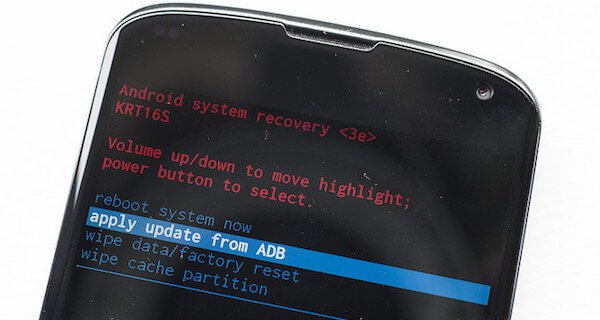
3. Opção de modo de recuperação do Android – Limpar dados/Redefinição de fábrica
Wipe Data / Factory Reset é uma maneira muito comum e fácil de redefinir o seu dispositivo Android no modo de recuperação Android. Quando você seleciona essa função, ela limpa todos os seus dados, incluindo fotos, vídeos, mensagens, fotos e aplicativos. E então ele retornará seu telefone para a condição original de fábrica. É muito conveniente quando você quer lidar com seu antigo telefone Android. No entanto, se você quiser redefinir as configurações originais do seu telefone para solucionar os problemas do Android, verifique se todos os dados do Android já foram armazenados em backup.

4. Opção de modo de recuperação do Android – Limpar partição de cache
A partição de cache é um dado temporário que é amplamente relacionado a instalações de aplicativos e será armazenado no seu telefone Android. Isso desaceleraria seu dispositivo Android e até mesmo impediria o funcionamento do telefone. Mas você pode excluí-lo limpando a partição do cache no Modo de Recuperação do Android sem perder dados ou configurações pessoais, o que significa que não há risco de apagá-los. Por isso, é recomendado como uma correção para muitos problemas comuns do Android.

Parte 4: Como sair do modo de recuperação do Android
Este artigo apresenta os métodos de inicialização do Android Recovery Mode e você sabe como sair do modo de recuperação do Android nos casos de saída normal e ficar preso no modo de recuperação? Agora vamos mostrar-lhe como sair do modo de recuperação do Android nas duas situações abaixo.
Seção 1. Normalmente sair do modo de recuperação no Android
A maneira de sair do modo de recuperação do Android é realmente fácil. Como mencionamos acima, o Reboot System Now é uma função para reiniciar o seu telefone. Então, quando você terminar toda a sua tarefa no modo de recuperação Android, basta pressionar as teclas de volume para selecionar a função e, em seguida, confirme Reiniciar o sistema agora pressionando o botão Home. Em seguida, o seu telefone Android sairá do Recovery Mode e reinicializará sozinho. Basta aguardar alguns minutos e você pode usar seu telefone normalmente.
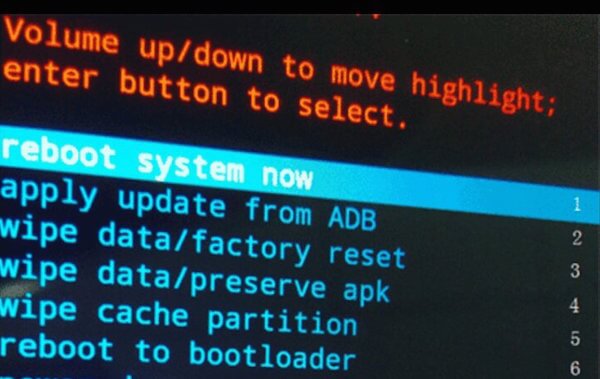
Seção 2. Android preso no modo de recuperação
Infelizmente, a maneira como você usou para sair do modo de recuperação quando o telefone está funcionando normalmente não pode sair do modo se o dispositivo Android estiver emperrado no modo de recuperação. Então, como resolver esse problema? Quando o seu dispositivo Android está preso no modo de recuperação, Extração de dados quebrados do Android é uma ótima ferramenta que é muito recomendada para você. Você pode sair do modo de recuperação do Android com facilidade e rapidez com o assistente deste programa. Aqui você pode seguir o guia detalhado para fazer este modo de recuperação de saída no seu dispositivo Android preso.
Etapa 1. Download da Extração de Dados do Android Quebrada
Faça o download da Extração de dados do Android quebrada no site oficial e instale este aplicativo no computador seguindo os guias.
Etapa 2. Conecte o dispositivo Android ao computador
Lançar a extração de dados Android quebrada no seu computador. Conecte seu dispositivo Android ao seu computador através de um cabo USB e verifique se sua conexão está estável.
Etapa 3. Selecione o caminho certo para sair
Leia o guia na interface desta ferramenta. Em seguida, clique no segundo ícone da lista à esquerda, chamado Extração de dados do Android quebrados. Então você pode ver as duas opções que você pode escolher na janela. Você deve escolher a escolha certa para sair do seu modo de recuperação do Android.

Etapa 4. Escolha o tipo de falha no dispositivo Android
Ao clicar no botão "Iniciar" abaixo da escolha certa, ele mostrará todos os tipos de falha na janela. Se o seu dispositivo Android pertence à pergunta que inclui, você pode clicar no botão correspondente. Caso contrário, selecione "Outros" para ajudá-lo. E agora você precisa clicar em "Outros" para ajudá-lo a sair do modo de recuperação do Android.

Etapa 5. Confirme o nome e o modo do seu telefone
Depois de clicar no botão "Outros", você deve clicar em "Avançar" e então você precisa selecionar o nome e o modo do seu dispositivo Android. Quando a seleção for concluída, clique em "Confirmar" para confirmar suas informações. Na verdade, este aplicativo só oferece suporte a dispositivos Samsung neste modo.

Etapa 6. Sair do modo de recuperação do Android
Agora, o programa fará o download de um pacote de recuperação adequado para o seu dispositivo Android. Em seguida, ele tirará seu telefone do modo de recuperação. Quando isso for feito, o seu telefone Android será reinicializado automaticamente e voltará ao normal.

Não perca: como Recuperar Histórico de Chamadas Excluídas do Android Facilmente
Conclusão:
O modo de recuperação desempenha um papel importante no seu dispositivo Android e pode ajudá-lo recuperar arquivos apagados no AndroidNeste artigo, apresentamos o Modo de Recuperação do Android, incluindo suas funções, os motivos pelos quais os usuários o utilizam e os métodos para entrar e sair. Esperamos que você tenha aprendido algo útil sobre o Modo de Recuperação do Android neste artigo.




